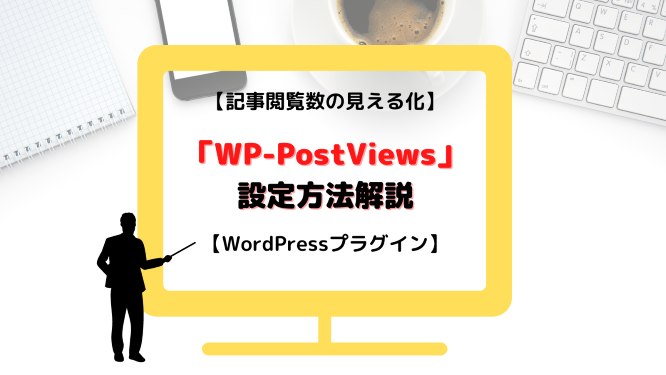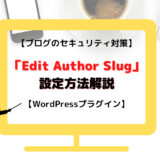こんにちは!tyachaと申します。
WordPressおすすめプラグイン紹介記事の第1弾です!
ブログを始めて約2か月立ち、この間に様々なWordpressのプラグインを追加してきました。その中で便利だったもの、モチベーションに繋がったものなどを紹介し、みなさんのブログにも役立てて欲しい!と思い、この記事を書くことにしました。
第1弾は「WP-PostViews」です!
このプラグインを導入することで、記事の閲覧数を確認することができます!閲覧数はブログを続けていく上で、間違いなくモチベーションに繋がりますので、ぜひ導入してみてください。
サマリー
- 対象:
記事の閲覧数を見える化、確認したい人 - 読んで分かること・出来ること:
「WP-PostViews」をインストールして、記事の閲覧数を確認できる
インストール方法
インストール自体はとても簡単です。
WordPressのダッシュボードからプラグインを選択。
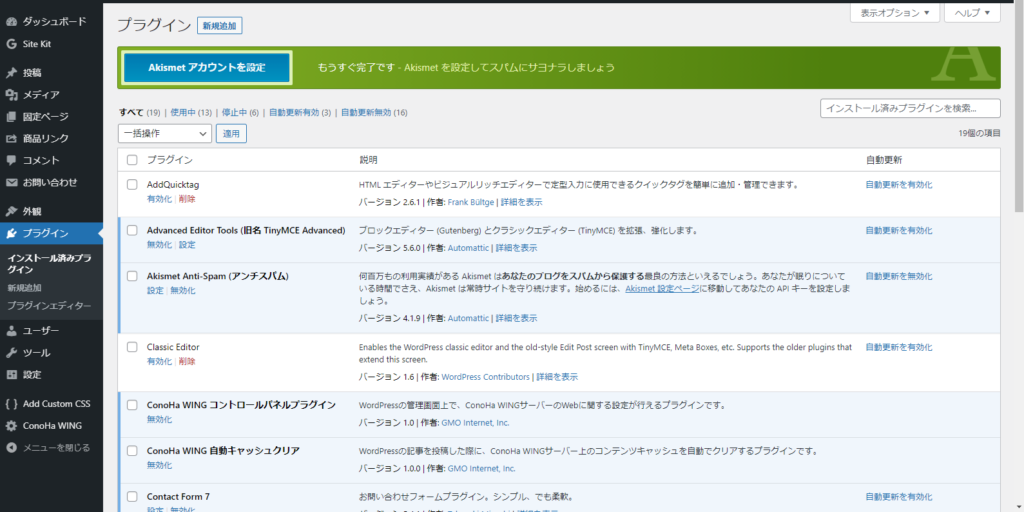
上画面左上の「新規追加」をクリックすると、下画面に移動するので、右上の「プラグインの検索」に”WP-PostViews”と入力。
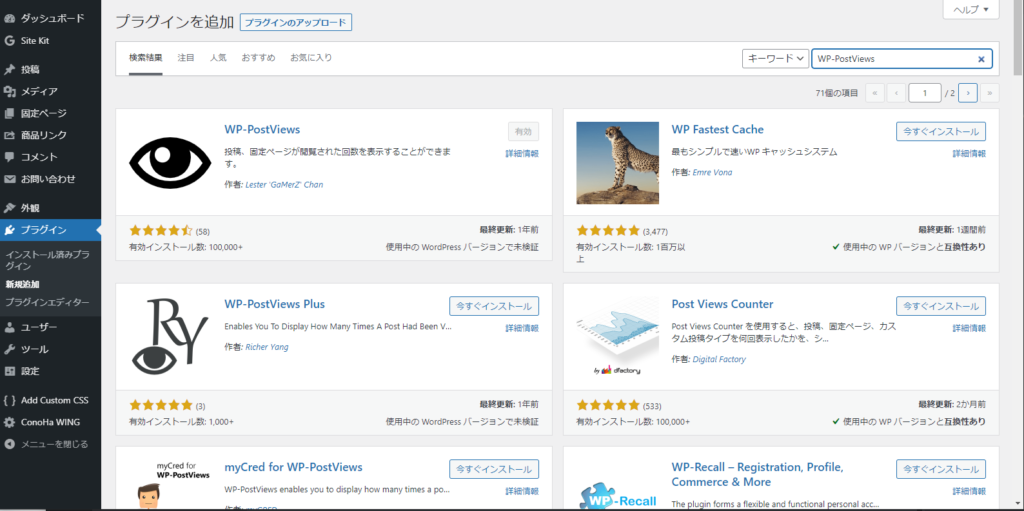
検索が完了したら、WP-PostViewsの「今すぐインストール」をクリック。
※私はすでにインストール済なので、上画面のように「有効」と出ています。
これでインストールは完了です!
閲覧数の確認
まずはインストールした「WP-PostViews」を有効化します。
「プラグイン」の「インストール済プラグイン」をクリックし、「WP-PostViews」を有効化します。
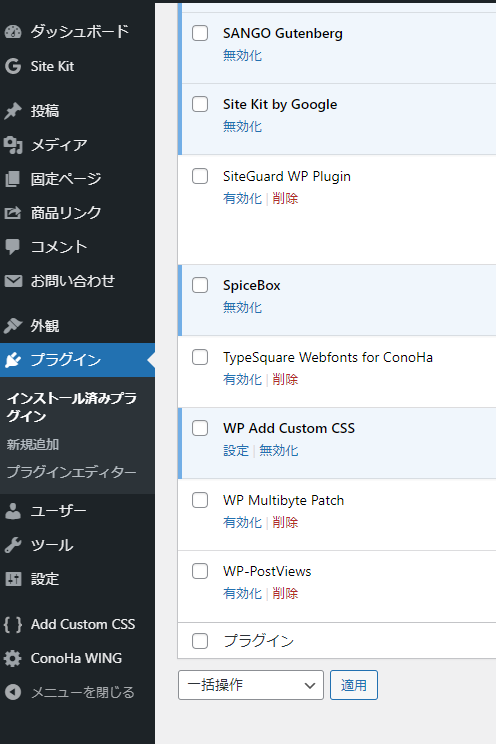
有効化すると、「設定」に「PostViews」が追加されるので、これをクリックします。
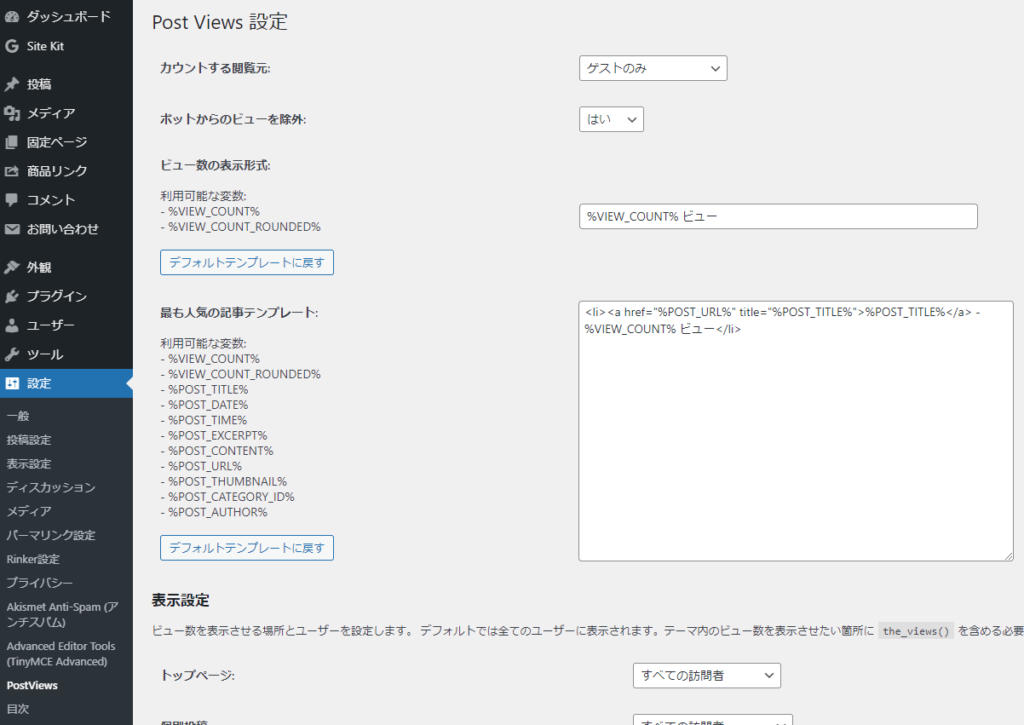
このページでは「WP-PostViews」の設定が可能です。
閲覧数を正確にカウントしたい場合、
「カウントする閲覧元」を「ゲストのみ」、
「ボットからのビューを除外」を「はい」にすることをおすすめします。
※こうすることで、自分とボット以外の閲覧者をカウントすることができます。
上記設定を完了したあと、「投稿」→「投稿一覧」を選択すると、
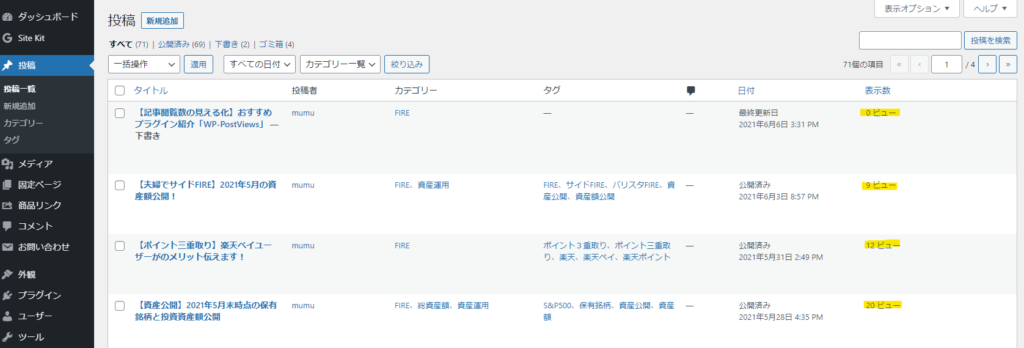
投稿一覧の一番右側に「表示数」が追加され、閲覧数を確認することができます。
なお、表示されている閲覧数はプラグインを導入・有効化してからの閲覧数になるので、注意してください。
閲覧数のリセット
閲覧数カウントをリセットしたい場合は以下の2パターンでリセット可能です。
- 「WP-PostViews」プラグインを再インストールする
- SQLデータベースから個別に編集・削除を行う
どうしても再インストールを避けたい場合は②をする必要がありますが、
基本的には①の再インストールで問題ないです。
いかがだったでしょうか。
「WP-PostViews」ではその他にも閲覧数をページに表示したり、ビューの単位の表示を変更したりすることが可能です。まだ私は上記機能を使えていないので、仕様が理解できたタイミングで、またみなさんに紹介したいと思います。
それではまた!